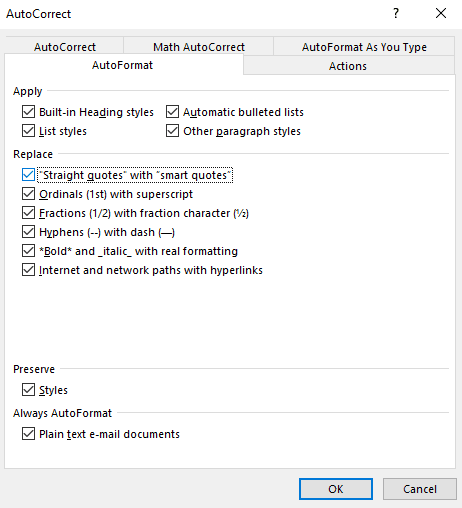Standardmäßig ersetzt Microsoft Word alle einfachen und doppelten Anführungszeichen durch „intelligente Anführungszeichen“. Diese intelligenten Anführungszeichen werden automatisch angewinkelt, um den Anfang und das Ende eines Zitats anzuzeigen, so wie sie es von Hand geschrieben wären.
Tipp: Intelligente Anführungszeichen sind standardmäßig immer öffnende Anführungszeichen, es sei denn, es steht ein druckbares Zeichen direkt davor. In diesem Fall werden schließende Anführungszeichen verwendet.
In Word stellen diese intelligenten Anführungszeichen kein wirkliches Problem dar und stellen im Allgemeinen eine ästhetische Präferenz dar. Ärgerlicherweise funktioniert jedoch nicht jede Software gut mit ihnen. Während beispielsweise viele Websites beim Hochladen oder Einfügen aus einem Word-Dokument automatisch intelligente Anführungszeichen verarbeiten können, können dies jedoch nicht alle. Manchmal können Websites und andere Software die intelligenten Anführungszeichen nicht richtig decodieren.
Wenn Sie ein solches Problem haben, können Sie die Anführungszeichen entweder manuell ersetzen, wenn Sie Inhalte aus Word importieren, oder Sie können verhindern, dass Word intelligente Anführungszeichen verwendet.
Um intelligente Anführungszeichen in Word zu deaktivieren, müssen Sie die Word-Optionen öffnen, indem Sie oben links auf „Datei“ und dann unten links auf „Optionen“ klicken.
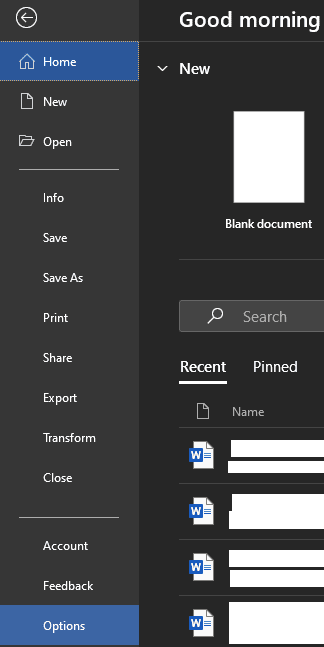
Wechseln Sie in den Word-Optionen zur Registerkarte "Korrektur" und klicken Sie dann auf "Autokorrekturoptionen".
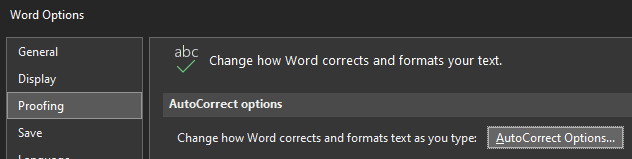
Es gibt eigentlich zwei Möglichkeiten, um gerade Anführungszeichen durch intelligente Anführungszeichen zu ersetzen, aber beim Testen schien nur eine etwas zu bewirken. Um das automatische Ersetzen von geraden Anführungszeichen durch intelligente Anführungszeichen zu deaktivieren, wechseln Sie zur Registerkarte „AutoFormat während der Eingabe“ und deaktivieren Sie das Kontrollkästchen „Gerade Anführungszeichen“ durch „intelligente Anführungszeichen“. Klicken Sie auf „OK“, um die Änderung zu speichern.
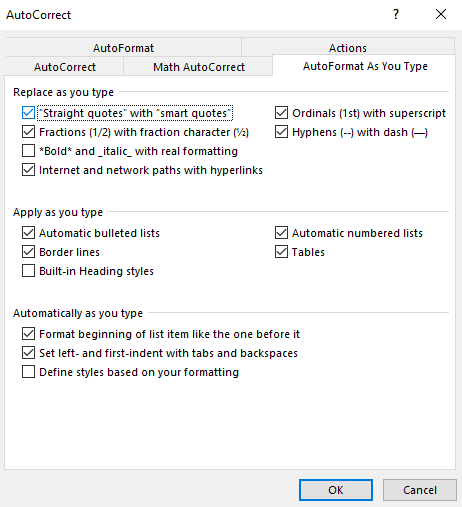
Wenn Sie immer noch auf Fälle treffen, in denen intelligente Anführungszeichen verwendet werden, oder Sie einfach nur sicher sein möchten, befindet sich die zweite Option auf der Registerkarte "AutoFormat" desselben Menüs. Deaktivieren Sie erneut das Kontrollkästchen „Gerade Anführungszeichen“ mit „intelligenten Anführungszeichen“ und klicken Sie dann auf „OK“, um die Änderung zu speichern.